ウォークマンにビデオ DVD を入れて音楽を最高に楽しむための 4 つの究極のガイド
YouTubeで聞いた音楽を再生したいときや ウォークマンでDVD映画を観る MP3プレーヤーでDVDビデオを再生できない、どうすればいいですか?一般的には、HandbrakeやVLCメディアプレーヤーなどのコンバーターを使えば簡単に動画をウォークマンに取り込めます。しかし、オーディオのサンプルレート、ビットレート、チャンネルを調整して320Kbpsのオーディオにしたい場合は、専門的なツールが必要になる場合があります。この記事では、3つの簡単な方法と、ウォークマン用の専門的な動画変換ツールについてご紹介します。
ガイドリスト
パート 1: ウォークマン プレーヤーはどのような種類のオーディオとビデオをサポートしていますか? パート 2: ビデオ DVD をウォークマンに入れるプロフェッショナルな方法 (Windows/Mac 用) パート 3: ウォークマンにビデオ DVD を入れる 3 つの簡単な方法 パート 4: ウォークマンにビデオ DVD を入れる方法に関する FAQパート 1: ウォークマン プレーヤーはどのような種類のオーディオとビデオをサポートしていますか?
| オーディオ | |||||
| MP3 | ワールドワイド | オーストラリア | リニアPCM | HE-AAC | |
| ファイル拡張子 | .mp3 | .wma | .mp4、.m4a、.3gp | .wav | mp4、.m4a、.3gp |
| ビットレート | 32~320 Kbps(可変ビットレート(VBR)をサポート) | 32~192 Kbps(可変ビットレート(VBR)をサポート) | 16~320Kbps(可変ビットレート(VBR)対応)(*4) | 1,411Kbps。 | 32~144Kbps |
| サンプリング周波数 | 32、44.1、48kHz | 44.1kHz | 8、11.025、12、16、22.05、24、32、44.1、48 kHz | 44.1kHz | 8、11.025、12、16、22.05、24、32、44.1、48 kHz |
| ビデオ | ||
| 動画圧縮 | MPEG-4 | |
| ファイル拡張子 | .mp4、.m4v | mp4、.m4v |
| ビットレート | 最大18Mbps | 最大10Mbps |
| フレームレート | 最大30fps | 最大30fps |
| 解決 | 最大1,920×1,080(※5) | 最大1,920×1,080(※5) |
注: これらの数字は再生可能なビデオの最大解像度を表しており、プレーヤーの表示解像度を表すものではありません。表示解像度は 800 x 480 です。
パート 2: ビデオ DVD をウォークマンに入れるプロフェッショナルな方法 (Windows/Mac 用)
ウォークマンで他の形式のオーディオをMP3に変換する場合、上記の表によると、最高の音質を得るには、kHzを48、ビットレートを320 Kbpsに調整します。そのため、これらのパラメータを設定するには専門のコンバーターが必要です。 4Easysoft トータルビデオコンバータ 見逃せない最良の選択です。ウォークマンにビデオ DVD を入れたい場合は、4Easysoft Total Video Converter を使用してビデオを MP4 に変換し、ウォークマンで再生するのに最適なビデオとして解像度を 800 x 480 に設定することもできます。さらに、このウォークマン ビデオ コンバーターには、バッチ変換、編集機能、60 倍速の GPU アクセラレーションなど、多くの特別な機能もあります。

Blu-Hyper テクノロジーにより、オーディオ ファイルを元の品質のまま 60 倍の速度で変換します。
解像度、ビット レート、チャンネル、サンプル レートなど、高品質のオーディオ/ビデオ設定をカスタマイズします。
オーディオの音量を調整したり、ループ再生/フェードイン/フェードアウトを適用したり、それに応じて遅延効果を追加したりできます。
ステップ1ダウンロード後、Windows 11またはmacOS Tahoeで4Easysoft Total Video Converterを起動します。 ファイルを追加 ボタンをクリックするか、ファイルを直接四角形にドラッグしてビデオをアップロードします。

ステップ2クリック フォーマット ボタンをクリックして、出力形式としてMP3を選択します。 カスタムプロファイル 出力オーディオ ファイルの高品質を維持するために、サンプル レート、チャンネル、ビット レートを変更するボタンです。

ステップ3次に、 に保存 ボタンをクリックして出力フォルダを選択し、 すべて変換 変換を開始するボタン。

パート 3: ウォークマンにビデオ DVD を入れる 3 つの簡単な方法
方法1: ハンドブレーキ
Handbrake は、ウォークマンにビデオ DVD を入れるための無料のオープンソース コンバータです。Windows、Mac、Linux などのマルチプラットフォームをサポートしています。また、このコンバータはほぼすべての形式のビデオを変換できます。通常、出力品質が低い、変換速度が遅いなどの欠点があります。
ステップ1ダウンロード後、ウォークマンビデオコンバータを起動します。次にDVDをコンピュータに挿入し、 ソース DVD ビデオを読み込むためのボタン。
ステップ2次に、 ブラウズ...ボタンをクリックして出力フォルダを選択し、 フォーマット ボタンをクリックして出力形式としてMP3を選択します。オーディオ設定をカスタマイズするには、 オーディオ ボタン。
ステップ3最後に、 始める 上部のボタンをクリックしてビデオの変換を開始します。
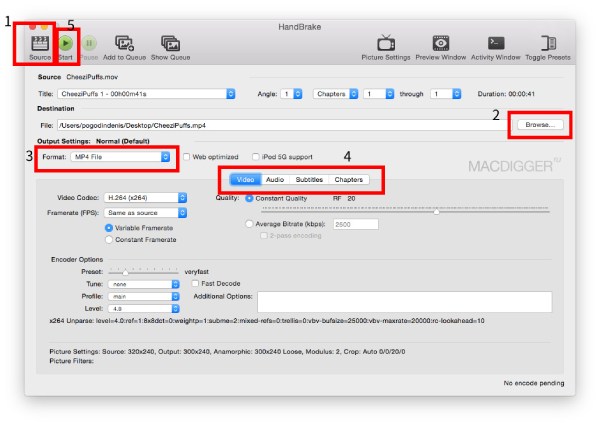
方法 2: VLC メディア プレーヤー
VLC メディア プレーヤーは、強力なビデオ プレーヤーであるだけでなく、ビデオ DVD をウォークマンに取り込むことができる優れたコンバーターでもあります。MP3、AAC、AC3、FLAC など、さまざまな一般的な形式をサポートしています。さらに、ビデオ/オーディオをフィルターしたり、他のエフェクトを適用したりできます。ただし、DVD リッピングに重点が置かれていないことに注意してください。そのため、著作権で保護された一部の DVD を処理できず、出力オーディオの品質を保証できません。
ステップ1ダウンロード後、このウォークマンビデオコンバータを起動します。DVDビデオをDVDドライブに挿入し、 メディア ボタンをクリックしてドロップダウンリストを開きます。 ディスクを開く... DVD ビデオを読み込むためのボタン。
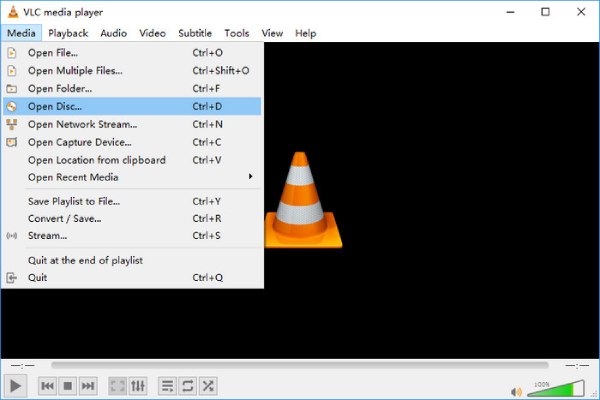
ステップ2クリック 変換/保存 ボタンをクリックしてメディアウィンドウを開き、 ディスクタブ次にオーディオトラックオプションを選択し、 変換/保存 下部にあるボタンをクリックします。
ステップ3出力形式としてMP3を選択するには、 プロフィール ボタンをクリックします。 ブラウズ ボタンをクリックして出力フォルダを選択し、 始める 変換を開始するボタン。
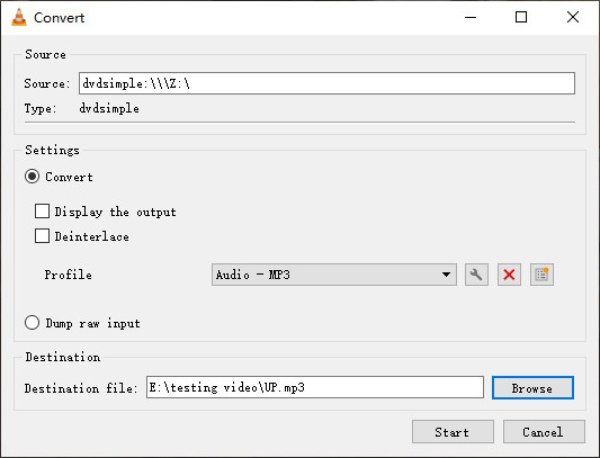
方法3: オンラインコンバーター
ビデオ DVD をウォークマンに入れるためのソフトウェアをダウンロードしたくない場合は、オンライン コンバーターを試してみてください。このコンバーターは使いやすく、複数の形式をサポートしています。欠点は、最大ファイル サイズが 200 MB のみで、編集機能や設定機能がないことです。
ステップ1オンラインコンバータのウェブサイトを開き、 オーディオコンバータ ボタンをクリックしてオーディオコンバーターウィンドウを開きます。
ステップ2選択してください ビデオをMP3に変換 オプションを選択し、 ファイル ボタンをクリックしてビデオをアップロードします。次に、[変換] ボタンをクリックして変換を開始します。
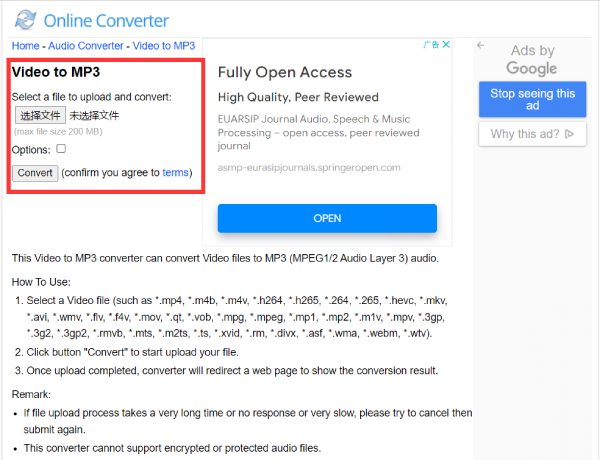
パート 4: ウォークマンにビデオ DVD を入れる方法に関する FAQ
-
Sony Walkman MP3 プレーヤーで HD ビデオを再生するにはどうすればいいですか?
Sony Walkman MP3 の表示解像度は 800 x 480 です。そのため、HD ビデオの解像度を 800 x 480 に調整する必要があります。解像度を変更するには、4Easysoft Total Video Converter を使用できます。
-
Windows Media Player を使用して DVD から MP3 をリッピングできますか?
いいえ、Windows Media Player は DVD からの MP3 の抽出をサポートしていませんが、CD からの MP3 のリッピングは可能です。
-
ウォークマンでサポートされている形式に変換した後、再生できないのはなぜですか?
著作権保護された WMA/WMV/AAC-LC ファイルは再生できません。また、サンプリング周波数がすべてのエンコーダーに対応していない場合があります。
結論
上記は、 DVDビデオをウォークマンに入れるニーズや好みに合わせて、いずれかの方法を選んでください。画質を損なわずに動画を変換したい場合は、4Easysoft Total Video Converterが最適です。この記事が、ウォークマンでDVDビデオを再生するのに役立つことを願っています。




